
Содержание
- Как скачать приложение Сбербанк Онлайн на телефон
- Об установке Сбербанк Онлайн на Андроид пошагово
- Особенности установки на телефоны Meizu
- Типичные ошибки установки
- Приложение не устанавливается
- Приложение случайно удалили
- Приложение не запускается
- Ошибка 963
- Ошибка 491
Сбербанк – это достаточно популярный банк, имеющий множество клиентов на территории России. Банковская система пользуется популярностью из-за своей доступности каждому. Более того, любой пользователь может установить новейшую версию специального предложения, позволяющее управлять своим счетом Сбербанк из любой точки мира.
Итак, как установить приложение от банка Сбербанк Онлайн на свое мобильное устройство андроид? Рассмотрим в этой статье поподробнее.
Как скачать приложение Сбербанк Онлайн на телефон
Начнем с описания мобильного приложения. Данная утилита универсальна и обладает целым рядом преимуществ перед приложениями от других банковских систем. Итак, в чем же плюсы Сбербанка онлайн?
Утилита многофункциональна, удобна для пользователя. Сбербанк Онлайн позволяет управлять счетами кредитных и дебетовых карт на расстоянии, совершать разнообразные платежи или переводы, создавать шаблоны платежей за связь или коммунальные расходы, оформлять страхование жизни и недвижимости. Функционал максимально широк. Загрузите приложение на смартфон, и вы получите полный доступ к своим денежным средствам.
Удобный, интуитивно понятный дизайн для мобильников, минималистический интерфейс. Все элементы меню можно настроить под себя.
Пользователь моментально получает выписку со счета, а также список последних операций со средствами по запросу.
Учетная запись в утилите надежно защищена пятизначным паролем, также используется отпечаток пальца, если телефон обладает данной функцией.
Установка Сбербанка Онлайн не займет много времени, поэтому с ней справится даже новичок. Процесс состоит из четырех основных пунктов:
- Подключение Мобильного банка от Сбербанка. Эта услуга оказывается в любом офисе банка, также можно подключить мобильный банк через терминал самостоятельно).
- Установка утилиты с официального сайта или из магазина (например, Play Market). Нужно скачать приложение Сбербанк Онлайн и установить на планшет или смартфон.
- Регистрация учетной записи на официальном сайте Сбербанк.
- Авторизация в приложении на смартфоне.
Рассмотрим все пункты данной инструкции подробно.
Об установке Сбербанк Онлайн на Андроид пошагово
Теперь разберемся, как устанавливается приложение Сбербанк Онлайн на телефон. Чтобы установить утилиту, мы поступаем следующим образом:
- Включаем Play Market, зачастую магазин предустановлен на всех устройствах Андроид. Авторизуемся в своем профиле в магазине.
- В строке поиска наберем «Сбербанк Онлайн» и просмотрим список результатов поиска.
- В результатах поиска увидим подходящую нам утилиту. Кликнем на иконку «Сбербанка Онлайн», затем откроем описание приложения и выберем пункт «Скачать» нажатием пальца.
Программа абсолютно бесплатна. Как только «Сбербанк Онлайн» установится, кликнем на кнопку «Открыть» и дождемся загрузки.
Чтобы настроить программу, необходимо пройти пошаговую авторизацию. Этот процесс происходит с использованием пароля и номера идентификации. Данные получите в банкомате самостоятельно. Чтобы подтвердить личность, необходимо правильно ввести код, пришедший в СМС на ваш мобильный. Теперь вы получили полный доступ к операциям по картам, счетам, кредитам, вкладам и прочим операциям с денежными средствами. Также вы получите необходимую информацию о курсе валют. Эта дополнительная, полезная для пользователя функция может быть полезна при межвалютных переводах, а также в поездках за границу.
Особенности установки на телефоны Meizu
При установке на телефоны Мейзу может произойти ошибка. После обновления утилиты от Сбербанка перевод денег и оформление платежи стали проблематичны. Точнее, совсем невозможны, если не были внесены в шаблоны. Связано это с обязательным наличием рут-прав на каждом из телефонов Meizu.
Рассматривая вопрос на примере телефона Meizu m5s, на который я устанавливал Сбербанк, решение было найдено. Становится понятно, что проблему исправляет только установка на Meizu предыдущей версии приложения. Скачать ее можно из интернета, например, на форуме 4pda. Туда загружаются все старые версии разнообразных приложений, и Сбербанк – не исключение.
Типичные ошибки установки
Приложение не устанавливается
Случается, и такое, что Сбербанк онлайн не поддерживается устройством. Почему телефон не поддерживает утилиту? Зачастую это связано с устаревшей версией Android. Также возникают проблемы с мобильной связью, передача большого объема данных через нее вызывает проблемы. При потере стабильного интернет подключения также попробуйте подключиться через WIFI. Беспроводное соединение обеспечивает высокий прием и передачу информации.
Если ничего не помогло, то подробно опишите свою проблему, и отправьте письмо на адрес разработчиков приложения. В большинстве случаев вопрос будет решен в течение нескольких рабочих дней. Если ошибка связана с устройством, операторы Сбербанк помогут исправить неполадки.
Приложение случайно удалили
При случайном удалении Сбербанка Онлайн вы не потеряете никаких данных. Ведь вся информация хранится на серверах. При полном удалении утилиты средства останутся на месте, а логин и пароль не изменятся.
Попробуем восстановить приложение. Для этого достаточно повторно его скачать. Поступаем классическим образом: открываем магазин и устанавливаем утилиту, затем авторизуемся. Готово! Вы вновь получили полный доступ и контроль над своими средствами. Чтобы избежать проблем с переустановкой, лучше не удалять Сбербанк без особых на то причин. Приложение полезно и пригодится вам, даже если вы нечасто пользуетесь картой.
Приложение не запускается
Как поступить, если программа перестала работать?
Ошибка 963
Что значит ошибка 963? Это неполадка в приложении Play Market, она связана с переполненным кэшем утилиты, неполадками карты SD (если информация загружается на нее), а также недавнее обновление сервисов google.
Итак, возник код ошибки 963. Исправить ее можно при помощи:
- полной очистки кэша утилиты в настройках телефона;
- отключения внешней памяти и ее извлечения;
- откат к предыдущей версии Play Market.
Ошибка 491
Ошибка 491 не позволяет владельцу гаджета установить что-либо из Плей Маркета. Возникает она абсолютно неожиданно и не сразу понятно, с чем связана такая ошибка. Обратите внимание, какие действия были вами сделаны до момента появления ошибки. Например, вы установили необычную игру, вышли из аккаунта Гугл, изменили настройки системы. Существует несколько вариантов решения возникшей ситуации. Если возникает ошибка 491, необходимо:
- перезагрузить телефон;
- повторно очистить кэш утилиты в настройках телефона;
- авторизоваться в аккаунте Google повторно;
- удалить Clean Master, он вызывает подобные ошибки.
Установить Сбербанк Онлайн интуитивно просто, и с этим справится даже неопытный пользователь. Если вы не можете сделать это самостоятельно, обратитесь в ближайший отдел банка вашего города. Консультанты с радостью помогут, а также проконсультируют по использованию онлайн-банка.
Как установить Сбербанк Онлайн на Андроид (инструкция)

Установка Сбербанк Онлайн на Андроид не займёт много времени, но она связана с обязательной антивирусной проверкой и привязкой карты к услуге «Мобильный банк». Если вы, расплачиваетесь картой и вам на телефон приходят оповещения о совершенных покупках и переводах средств с карты, значит услуга «Мобильный банк» подключена. В противном случае вам надо будет обратиться в офис Сбербанка, подключение делается на месте в течение нескольких минут.
Инструкция по установке Сбербанк Онлайн на Андроид
Качать установочный пакет приложения Сбербанк Онлайн для Андроида нужно только с официального Play Market от Гугл. Не качайте выгруженные .apk файлы с неизвестных сайтов, потому что они могут быть модифицированы в пользу злоумышленников.
Ссылку на официальный пакет для установки можете найти здесь.
Приложение обязательно должно быть подписано издателем: Sberbank of Russia.

Нажимайте кнопку «Установить» и начнется загрузка приложения.

Размер приложения составляет около 75 мегабайт, при этом в установленном виде он потребует около 250 мегабайт свободного места. Если у вас нет столько свободного места на телефоне — придется удалить старые приложения или очистить кэш.
Антивирусная проверка
Установка займёт не более 5 минут, из которых 3 минуты ваш смартфон будет проверяться встроенным антивирусом от Google на соответствие требованиям настроек мобильных гаджетов к установке банковских приложений.

Делается это для защиты данных клиента и поиска нежелательного ПО на его телефоне. В случае успешной проверки вы получите на дисплее вашего телефона сообщение о том, что установка на этот гаджет безопасна и разрешена.

Если вы вместо этого сообщения увидите перечень проблем, мешающих установке приложения Сбербанк Онлайн на ваш Андроид — подробно изучите каждый из них. Чаще всего отказ связан с включенной опцией установки приложений из ненадежных источников. Отключить эту функцию можно тапнув по экрану на значке шестеренки (справа сверху). После этого установку надо запустить вновь и убедиться, что ничего не мешает нормальному функционированию приложения.
Пользовательское соглашение
Пользовательское соглашение, которое появится на экране, отображает требование Сбербанка к пользователям приложения на Андроиде. Можете прочитать его, там содержится информация о правах и обязанностях вас как пользователя, а также условиях, которые обязательны к выполнению при использовании приложения. Нажимайте «Подтвердить» и переходите на следующий шаг.

Разрешения
Вы, как владелец смартфона или планшета под управлением Андроида, должны дать разрешение приложению Сбербанк Онлайн на отправку вам СМС и осуществление вызовов через приложение. На всех последующих окошках нажимайте «Разрешить«, будь то доступ к контактам или осуществление вызовов. Кстати, о вызовах: из приложения Сбербанк Онлайн на Андроид вы легко можете позвонить прямо в офис банка и задать имеющиеся у вас вопросы оператору.

Как войти в приложение Сбербанк Онлайн на Андроид
Как войти в приложение? Существует два способа:
1. Ввести логин и пароль,
2. Сканировать карту камерой смартфона или ввести ее номер.

Существенной разницы нет. Если вы выбираете «По карте«, то вам надо будет ввести ее номер или отсканировать ее камерой вашего гаджета.

Если вы выберете «По логину и паролю«, то просто вводите логин и пароль, которым вы пользовались, входя в Сбербанк Онлайн на персональном компьютере. Если же вы не регистрировались в системе до этого — нажимайте кнопку «Регистрация«.
Как видите, ничего сложного в установке приложения Сбербанк Онлайн на Андроид нет и мы надеемся, что наша пошаговая инструкция вам помогла справиться с этой задачей.
Как установить Сбербанк Онлайн на Андроид, пошаговая инструкция

Сбербанк Онлайн — мобильное приложение для клиентов банка, разработанное с целью упрощения проведения финансовых операций и получения информации о текущих вкладах, счетах, кредитах. Пользователи получают массу преимуществ, включая возможность бесконтактных платежей с помощью смартфонов и других мобильных устройств.
Как установить Сбербанк Онлайн на Андроид, пошаговая инструкция
Содержание — Как установить Сбербанк Онлайн на Андроид, пошаговая инструкция
Устанавливаем Сбербанк Онлайн на Андроид
Чтобы зарегистрировать свое мобильное устройство в системе, вам понадобится подключить услугу «Мобильный банк». Если вы регулярно получаете СМС-оповещения об основных операциях, связанных с вашей картой, значит, услуга подключена. Используйте эту карту для того, чтобы зарегистрироваться в мобильном приложении. Если такой услуги у вас нет, вы сможете легко подключить ее, используя любой банкомат Сбербанка.
Шаг 1: Установка и первый запуск
Установите Сбербанк Онлайн согласно приведенной ниже пошаговой инструкции. Имейте в виду, что после запуска вашу систему проверит антивирус. Если устройство не пройдет проверку, будут даны рекомендации и предложена работа в ограниченном режиме.
1. Перейдите по ссылке и нажмите «Установить».

2. После того как установка завершилась, нажмите «Открыть».

3. При первом запуске появится окно с информацией о политике конфиденциальности. Здесь вы найдете подробные сведения о том, какие именно данные будут доступны приложению и каким образом оно будет их использовать. Ознакомьтесь и нажмите «Подтвердить».

4. В появившемся окне жмем «Разрешить», чтобы дать возможность приложению просматривать и отправлять СМС-сообщения, а также осуществлять телефонные звонки. В дальнейшем потребуется дать еще одно разрешение – на доступ к контактам.

5. После того как все разрешения будут получены и антивирус проверит ваше устройство, появится окно приветствия. Нажмите «Продолжить».

Все эти действия потребуются только при первом запуске, в последующие разы необходим только ввод 5-значного кода, который защищает ваши данные от несанкционированного доступа в случае утери или кражи устройства.
Шаг 2: Регистрация
После входа потребуется зарегистрировать свой аккаунт. Если у вас уже есть логин Сбербанка, эти шаги можно пропустить – останется только придумать код из пяти цифр для доступа к приложению.
1. Нажмите «Вход для клиентов Сбербанка».

2. Если вы впервые пользуетесь системой Сбербанк Онлайн, и у вас нет регистрационных данных, нажмите «Зарегистрируйтесь». В противном случае введите свой логин и переходите далее по стрелке, пропустив нижеописанные действия, предназначенные для регистрации.

3. Вы можете ввести номер карты вручную или сканировать ее, нажав «Сканировать карту». Перейдите по стрелке.

4. После этого к вам на телефон придет сообщение с СМС-паролем. Введите его в соответствующее поле.

5. Придумайте логин, введите его в поле и перейдите по стрелке далее.

6. Придумайте (и запомните!) сложный пароль, содержащий как цифры, так и латинские буквы, и перейдите далее по стрелке.

7.После того как вы подтвердите пароль, вам придет СМС-сообщение о том, что регистрация прошла успешно. В приложении появится окно с надписью «Готово!». Нажмите «Далее».

8. Понадобится еще раз подтвердить регистрацию паролем из СМС и после этого придумать 5-значный код для входа в приложение.

9. Еще раз введите код для подтверждения. Всё, регистрация закончена.

Убедитесь, что вы хорошо запомнили код для входа в приложение. При неправильном вводе кода 3 раза подряд сработает блокировка приложения на 60 минут. В целом установка приложения Сбербанк Онлайн достаточно проста и не вызывает особых трудностей.
Как установить Сбербанк Онлайн на Андроид
Хотите отправлять платежи с телефона — тогда вам нужно установить приложение Сбербанк Онлайн на Андроид. Оно позволит в любое время получать информацию о кредитах, задолженностях и счетах без обращения в банк.
В Google Play находится последняя версия программы.
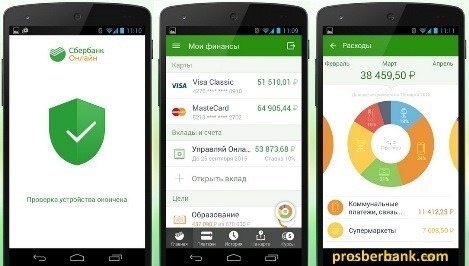
Устанавливайте только официальное приложение, доступное для бесплатного скачивания в Google Play – магазине Android. Обязательно убедитесь в том, что разработчиком является Sberbank of Russia, а не кто-то другой.

Программа устанавливается точно так же, как и любая другая на Андроиде, с этим проблем возникать не должно. После установки нужно зарегистрировать приложение, будьте внимательны.
Приступим к регистрации. Сначала убедитесь, что у вас включено соединение с интернетом. Запустите программу.
После первого запуска на экране отобразится окно с регистрацией. Жмите на кнопку «Зарегистрировать устройство» чтобы открылась форма ввода логина и пароля.

Если у вас есть идентификатор пользователя жмите на соответствующую ссылку и следуя подсказкам системы авторизуйтесь.
Нет логина и пароля – нажмите нижнюю ссылку (показано на картинке выше) с надписью «Как получить идентификатор». Доступны несколько способов:
- На сайте банка в Личном кабинете
- По телефону 8 800 555 5550
Для продолжения регистрации нужно подключить Мобильный банк, чтобы получать SMS-пароли. Иначе высветится следующее предупреждение.

Подключили Мобильный банк – введите пароль из SMS.

После успешного ввода одноразового кода откроется новое окно программы. В нем будет предложено создать постоянный пароль.

Как пользоваться программой
После авторизации система предложит выбрать активный договор.

В нижней части экрана находится навигационное меню, а именно:
- Главная – элементы управления: информация по вкладам, картам, счетам и кредитам.
- Платежи – перевод средств, оплата услуг и действия по шаблону.
- История последних операций.
- На карте — ближайшие банкоматы и платежные терминалы.
- Курсы валют, драгоценных металлов, покупка и продажа валюты.
Как перевести деньги другому клиенту
Перейдите на вкладку «Платежи» и выберите «Клиенту Сбербанка».

Укажите карту списания. Введите номер телефона получателя и сумму перевода, затем жмите «Продолжить».

Проверьте реквизиты и нажмите «Подтвердить».
Версии 7.x.x. запускаются в 10 раз дольше, и потом тормозят так же. Пока сделаешь платёж можно в офис банка сходить!
На экране полный бардак. Всё адаптировано похоже под 6 дюймовые лопаты.
Верните всё как было хотя бы в 5-ке!! Или 4-ке.
Оптимизируйте количество гоняемого кода и интерфейс.
Пользоваться невозможно. Перехожу на браузерный вариант.
Пользуюсь «Сбербанк онлайн» уже давно, все работало и устраивало! Особенно радовало удобство и простота пользования.
Но вот последнее обновление и началось…
Это же полный БРЕД.
Какие-то мультики, что-то сделать или просто проверить счет надо еще долго думать, а где это…?
Но и это еще не все! При выходе из программы, она продолжает работать. Правда не понятно для какой разведки…
Батарею сажает за день!
Мой смарт с двумя СИМ и ежедневным выходом в инет на 15-30 мин держится от одной зарядки до 5 дней!
Держался…
И нет возможности удалить обновления и вернуться к старой версии…
Браво разработчикам!
Расцениваю данную программу, как вредоносную и удаляю!
Здравствуйте, после последнего обновления стало писать, что у меня рут. Все функции заблокировали.
Всё было замечательно до последнего обновления. С обновлением появился вирус, сбил все настройки, короче выбил всю систему. Пришлось почти всё удалить, помог антивирусник Dr.Web Light. Теперь приложение не загружается, т.е. начинает грузить и вылетает и что делать? Привязаны карты, помогите советом, кто профи. Спасибо!
Согласна с предыдущими комментариями, что это вредительство! Вот найти бы вредителей и наказать!
У меня другая проблема пользовалась «сбербанк онлайн» очень была довольна но пришлось полностью перезагрузить андроид и все пропало, новое приложение не скачивается пишет что уже установлено но его нет что делать не знаю помогите.
Мобильное приложение СберБанк Онлайн
Всё, что вам нужно от банка — в вашем телефоне
Все финансовые сервисы под рукой
В разделе «Кошелёк» вы найдёте ваши карты. А если пролистнуть влево, увидите бонусы от СберСпасибо, информацию об общем балансе на счетах, анализ расходов по месяцам, а ещё курсы валют и металлов.
Не дайте себя обмануть
Чтобы эффективнее противостоять злоумышленникам, мы поместили раздел «Безопасность» на главный экран. В нём можно настроить проверку входящих звонков, проверить, не попали ли ваши данные к злоумышленникам и узнать о новых мошеннических уловках.
Выберите надёжного помощника в любых делах
Виртуальные ассистенты помогут быстро и безопасно перевести деньги, найти ближайший банкомат, расскажут о курсе валют, запишут вас в салон красоты, забронируют столик в кафе и многое другое.
Подбирайте ассистента по формату общения:
- Сбер — деловой и приветливый стиль общения, надежный друг
- Афина — умеренный тон, понимающий собеседник для любых задач
- Джой — лёгкий стиль общения и бодрое настроение
Как начать пользоваться
Полезные сервисы внутри приложения
Пуш-уведомления
Как СМС, только лучше: с Пуш-уведомлениями легче отслеживать операции по карте
Сервис «Диалоги»
Общайтесь в чате с банком без ожидания на линии, переводите деньги своим друзьям и близким с красивой открыткой
График расходов за месяц
Узнайте, на что уходят ваши деньги с помощью сервиса «Анализ финансов»
Установите приложение СберБанк Онлайн для любого устройства
Установите приложение СберБанк Онлайн для любого устройства
Установите приложение СберБанк Онлайн для любого устройства
Установите приложение СберБанк Онлайн для любого устройства
Переводы между своими картами и счетами
Дебетовые карты и счета
Переводы клиенту СберБанка по номеру телефона или карты
- С дебетовой карты переводы до 50 тыс. рублей в месяц — без комиссии
- С дебетовой карты переводы свыше 50 тыс. рублей в месяц — 1% от суммы перевода, но не более 1000 руб
- Лимит на переводы без комиссий обновляется каждое 1 число месяца по московскому времени
- С 1 июня 2020 года новые тарифы будут действовать на территории Москвы и Среднерусского банка
Переводы по России для выплаты наличными в банкоматах или офисах СберБанка
Переводы на карты других банков
Переводы на счета физ. лиц в СберБанке
| В одном регионе | В другой регион | |
| Срок перевода | До 15 минут | До 3х рабочих дней |
| Комиссия | 0 ₽ | 1% от суммы перевода, но не более 1000 ₽ |
| Лимит | 1 000 000 ₽ в сутки | 1 000 000 ₽ в сутки |
- Переводы до 50 тыс. рублей в месяц — без комиссии
- Переводы свыше 50 тыс. рублей в месяц — 1% от суммы перевода, но не более 1000 руб.
- Лимит на переводы без комиссий обновляется каждое 1 число месяца по московскому времени
- С 1 июня 2020 года новые тарифы будут действовать на территории Москвы и Среднерусского банка
Переводы на счета физ. лиц в других банках (в том числе на свои счета)
| Срок перевода | До 3х рабочих дней с учетом зачисления на стороне другого банка |
| Комиссия за перевод с дебетовой карты | 1% от суммы перевода, но не более 1000 ₽ |
| Лимит | 1 000 000 ₽ в сутки |
Перевод через Систему быстрых платежей (СБП)
- Не более 100 000 руб. в месяц – бесплатно (действует с первого по последнее число месяца)
- Комиссия на переводы свыше 100 000 руб. в месяц — 0,5% от суммы перевода, макс. 1500 руб.
- Минимальная сумма перевода — 10 руб., максимальная сумма перевода — 50 000 руб.
- Лимит – 50 000 руб. в сутки
На карты клиентов СберБанка
- Срок перевода на дебетовую карту — мгновенно
- С дебетовой карты переводы до 50 тыс. рублей в месяц — без комиссии
- С дебетовой карты переводы свыше 50 тыс. рублей в месяц — 1% от суммы перевода, но не более 1000 руб.
- Лимит на переводы без комиссий обновляется каждое 1 число месяца по московскому времени
- Срок перевода на кредитную карту – от 15 минут, но не позднее следующего рабочего дня
- На кредитную карту независимо от региона — комиссия не взимается
- С кредитной карты на дебетовую карту независимо от региона – 3% от суммы перевода, мин. 390 руб.
- Лимит при переводе с дебетовых карт и счетов – 1 000 000 руб. в сутки
- Лимит на переводы с кредитных карт — согласно тарифу вашей карты
- С 1 июня 2020 года новые тарифы будут действовать на территории Москвы и Среднерусского банка
Пополнение карты СберБанка с карты другого банка
Срок перевода на дебетовую карту
не более 15 минут
Срок перевода на кредитную карту
не позднее рабочего дня, следующего за днем поступления средств в банк
На дебетовую карту
комиссия не взимается
На кредитную карту
комиссия не взимается
Максимальная сумма одного перевода
30 000 руб., лимит-150 000 руб. в сутки
Пополнение карты другого банка с карты СберБанка в онлайн-банке другого банка
С карты Mastercard
150 000 ₽ в сутки,
1 500 000 ₽ в месяц
Пополнение мобильных телефонов Билайн, МТС, Мегафон, Tele2
Комиссия за перевод с дебетовой карты
15 000 ₽, далее с подтверждением через колл-центр
Пополнение электронных кошельков
Комиссия за пополнение ЮMoney
Комиссия за пополнение других кошельков
Коммунальные платежи, услуги связи, штрафы ГИБДД и т.д.
до 1% от суммы, но не более 500 ₽
1 000 000 ₽ в сутки
Налоговые платежи
1 000 000 ₽ в сутки
Переводы на счета любых юридических лиц
1% от суммы, но не более 500 ₽
1 000 000 ₽ в сутки
Автопереводы
Комиссия за переводы внутри региона
Комиссия за переводы в другой регион
За рубеж по имени и номеру телефона для выплаты наличными
100 000 ₽ в сутки
За рубеж на счёт другому человеку или организации
от 1 до 5 рабочих дней
до 700 000 ₽ в сутки
За рубеж на карту Visa или Mastercard
от минуты до 3 рабочих дней
1%, минимум 30 ₽ или 1 $ / 1 € в зависимости от валюты карты списания
эквивалент 150 000 ₽ на одну операцию и до 300 000 ₽ в сутки
За рубеж по номеру телефона
50 000 ₽ в сутки
Как сделать перевод в приложении СберБанк Онлайн?
Чтобы перевести деньги на карту СберБанка, введите в поисковой строке имя получателя или его телефон. Если телефона получателя нет в вашем списке контактов, введите номер карты получателя, а затем сумму перевода.
Чтобы перевести деньги на карту другого банка, откройте в приложении раздел «Платежи» → «Другому человеку» (на iPhone) или «На карту в другой банк» (на Android) → «В другой банк» → выберите удобный способ и следуйте подсказкам.
Как платить с помощью приложения?
Как платить по QR-коду?
Как посмотреть номер карты, CVV-код и другие реквизиты в мобильном приложении?
Как оформить и оплачивать кредит в мобильном приложении?
На главном экране приложения найдите раздел «Кредиты» и нажмите «Рассчитать и взять кредит», а затем выберите нужный тип кредита и следуйте подсказкам.
Для погашения кредита достаточно иметь нужную сумму на кредитном счете — очередной платёж спишется автоматически в дату списания. Если хотите оплатить кредит досрочно, на главном экране приложения найдите раздел «Кредиты» → нажмите на нужный кредит → «Внести досрочный платёж» → выберите частичное или полное погашение и следуйте подсказкам.












